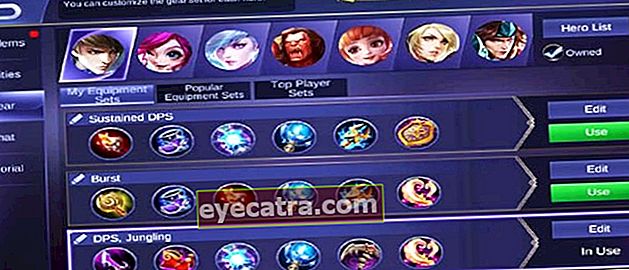kako hd foto slike brez lomljenja, deluje 100%
Kako narediti HD fotografije, tudi kako povečati ločljivost, da se ne zlomi, z ali brez aplikacije. Zajamčeno za delo!
Koga pogosto moti, ko ima slika ali fotografija na pametnem telefonu ali računalniku nizko ločljivost? Ali kamera pametnega telefona ni dobra ali je slika, ki jo prenesete, majhna.
Nizka ločljivost slike nastane, ker velika velikost slike ni uravnotežena s številom slikovnih pik. Preprosto povedano, število slikovnih pik je premajhno.
Za tiste, ki poleg drugih želite tudi druge rešitve kupite najnovejše fotoaparate Canon DSLR in Mirrorless, popravilo slik z nizko ločljivostjo zahteva izpopolnjen program za urejanje fotografij, kot je Adobe Photoshop.
Vendar vam ni treba skrbeti, ker vam bo povedal ApkVenue kako povečati ločljivost slike, da se ne pokvari na spletu. Kasneje lahko enostavno sledite vodniku o tem, kako fotografirati HD z aplikacijo ali brez nje, saj veste!
Kako HD fotografije brez razbijanja
Če ste že kdaj iskali, mora biti veliko vadnic o tem, kako povečati ločljivost fotografij v internetu Adobe Photoshop.
Morda pa mnogi od vas ne morete upravljati programa za urejanje slik, kot je Adobe Photoshop. Preko spletne strani oz najboljša aplikacija za grafično oblikovanje kar priporoča ApkVenue, lahko povečate ločljivost in hkrati povečate kakovost slike.
Slika se bo povečala, ne da bi si močno povečali slikovne pike. Namesto tega Umetna inteligenca bo zapolnil prazne slikovne pike, da slika ne bo izgubila podrobnosti in kakovosti, če jo povečate.
Tukaj so načini, kako lahko enostavno izboljšate kakovost fotografij na namizju (osebni računalnik ali prenosnik) in pametnem telefonu.
Kako povečati ločljivost fotografij / slik na osebnem računalniku / prenosniku
Če uporabljate namizje in želite hkrati povečati fotografije in izboljšati njihovo kakovost, vas ni treba zmedeti, saj že obstaja veliko brezplačnih spletnih mest, ki vam lahko pomagajo.
Tako lahko sledite vodniku o tem, kako HD-fotografije ali slike shranite brez aplikacije, ker je vse, kar ApkVenue priporoča spodaj, spletno mesto. Z namestitvijo aplikacij se ni treba truditi, banda!
Kasneje lahko s to metodo popravite tudi pokvarjene fotografije. Spodaj je opisano, kako fotografirate HD v spletu, ki jih je ApkVenue raziskal spodaj!
1. Spletno mesto Waifu2x
Waifu2x uporablja izpopolnjen algoritem za glajenje robov slikovnih pik, tako da fotografije, ki jih urejate s tem spletnim mestom, ne bodo pikselizirale ali zamegljene.
Do spletnega mesta Waifu2x lahko dostopate prek pametnega telefona ali prenosnika. Kako HD slike brez te aplikacije je zelo enostavno in praktično, banda.
1. korak - Odprite spletno mesto Waifu2x
V iskalnik lahko pišete waifu2x.booru.pics v iskalno polje in pritisnite Enter.
Po vstopu na glavno stran spletnega mesta kliknite Izberite datoteko , da izberete želeno fotografijo.

2. korak - prilagodite želeno sliko
Ko končate z izbiro želene slike, lahko najprej naredite prilagoditve za izboljšanje kakovosti slike.
Na izbiro Zmanjšanje hrupa, obstajajo 3 možnosti, in sicer Nobenega, Srednje, in Visoko. Jakin predlog, izberite možnost Visoko da bi dobili najboljšo kakovost.
Nato o možnostih Lestvica obstajata še 2 možnosti, banda. Lahko izbirate Nobenega ali 2x. Če ApkVenue še vedno predlaga, katero izbrati 2x tako da je tudi velikost slike večja.
Kontrolni seznam na škatli, ki piše nisem robot za preverjanje.
Ko končate s prilagajanjem slike po svoji izbiri, jo lahko začnete urejati s pritiskom na gumb Waifu2x ki se nahaja spodaj.

3. korak - Povečanje slike
Počakati morate nekaj časa, da spletno mesto obdela vašo sliko.
Po končani obdelavi lahko sliko shranite tako, da izberete PNG ali JPG. Izbirate lahko za boljšo kakovost slike in ne zlahka zlomljive PNG.
Preusmerjeni boste na novo stran. Prenesite urejeno sliko, da jo boste lahko shranili.

4. korak - Končano
Vaše fotografije z nizko kakovostjo imajo zdaj večjo ločljivost in ostrina slike je seveda povečana. Je res enostavno, banda?
2. Spletno mesto Izboljšajmo
Naslednji način, kako lahko sledite, je uporaba brezplačnega spletnega mesta Izboljšajmo. Ta metoda je tudi praktična in enostavna kot zgornja metoda.
1. korak - Odprite spletno mesto Let's Enhance
Odprite spletno mesto //letsenhance.io/boost začeti
Po vstopu na spletno stran kliknite pisanje Kliknite tukaj, da naložite sliko da naložite sliko.

2. korak - Povečanje slike
Izberite sliko, s katero želite začeti postopek.
V naslednjem meniju je na voljo več možnosti Povečevanje stopnjevanja in Izboljšanje, izberite možnost Fotografije in umetnost v meniju Povečevanje stopnjevanja če je slika, ki jo želite, fotografija.
Lahko tudi izbirate Ilustracija če je slika, za katero želite povečati ločljivost, risanka ali ilustracija.

izberite Vnaprejšnje nastavitve da izberete želeno velikost. Na žalost lahko za brezplačne uporabnike povečate velikost slike le do 4x.
Po izbiri kliknite Začnite z obdelavo za začetek postopka povečevanja slike.
3. korak - Shranjevanje fotografije
- Pred uporabo funkcij tega spletnega mesta morate ustvariti brezplačen račun. Brezplačni uporabniki lahko sliko na tej spletni strani povečajo le 5-krat.

Po ustvarjanju računa se bo postopek začel. Počakajte nekaj trenutkov, da se vaša fotografija konča z obdelavo.
Ko je postopek končan, lahko fotografije prenesete s spletnega mesta. Na spodnji sliki je bila prvotna fotografija z ločljivostjo 240 x 240 slikovnih pik zdaj povečana na 960 x 960 slikovnih pik.

4. korak - Končano
Tako lahko enostavno povečate ločljivost fotografij s pomočjo spletnega mesta Le's Enhance. Vaša fotografija je zdaj povečana in izboljšana.
Kako povečati ločljivost fotografij / slik v HP-ju
Če niste pred prenosnikom ali osebnim računalnikom, jih lahko nekaj prenesete najboljša aplikacija za urejanje fotografij Android ki jih je napisal Jaka.
Poleg tega lahko prenesete tudi aplikacije, ki jih je ApkVenue predstavil spodaj. Sledite navodilom ApkVenue, če želite izvedeti, kako spremenite velikost fotografij v mobilnem telefonu in pretvorite najboljše slike HD.
1. Aplikacija Waifu2x
Očitno ima Waifu2x tudi aplikacijo za izboljšanje kakovosti fotografij, ki jih lahko uporabljate na mobilnem telefonu Android. Poleg bolj praktične uporabe je ta metoda tudi lažja, tolpa.
Tukaj je opisano, kako s programom povečate fotografijo Waifu2x:
1. korak - prenesite aplikacijo Waifu2x
- Aplikacija Waifu2x lahko si ga naložite sami Trgovina Google Play. Da pa se ne motite, je ApkVenue zagotovil brezplačno povezavo za prenos aplikacije Waifu2x na vaš Android.
 Waifu2x Productivity Apps PRENESI
Waifu2x Productivity Apps PRENESI 2. korak - Odprite aplikacijo Waifu2x
V glavnem meniju kliknite Izberite Slika , da izberete sliko, za katero želite izboljšati kakovost.
Fotografijo lahko izberete v Galeriji ali pa jo posnamete neposredno s fotoaparatom pametnega telefona.

3. korak - Prilagajanje slike
izberite Visoko na stolpcu Zmanjšanje hrupa za zmanjšanje slikovnega šuma.
izberite Lestvica ali želeno velikost slike. Nobenega za normalno, 2x , da podvojite velikost slike
Ko končate, izberite možnost Pretvorba
Pred prenosom urejene slike izberite želeno obliko. Izbirate lahko med formati PNG ali JPG.

4. korak - Končano
Kako, banda? Res enostavno, kajne?
2. Aplikacija Photo Lit
Naslednja aplikacija, s katero lahko izboljšate kakovost želenih fotografij, je Prižgana fotografija. Kako ga uporabiti:
1. korak - prenesite in namestite aplikacijo Photo Lit
- Spodaj si lahko naložite aplikacijo Lit Photo.
 PRENESI aplikacije
PRENESI aplikacije - Namestite to aplikacijo na svoj pametni telefon.
2. korak - Odprite aplikacijo Photo Lit
Odprite aplikacijo za vstop v glavni meni.
V glavnem meniju kliknite Možnosti SPREMENI FOTOGRAFIJO za povečanje slike.
Izberite želeno fotografijo in kliknite gumb preverite v zgornjem desnem kotu zaslona pametnega telefona. Ja, saj lahko z aplikacijo Lit Photo izberete do 99 slik hkrati, veste.

3. korak - Povečava slike
Na zaslonu Možnosti spreminjanja velikosti, se prepričajte, da ste izbrali Pixel v meniju Način za spreminjanje velikosti.
Izberite želeno velikost. Nastavite ga lahko po svojih željah ali uporabite prednastavitve, ki jih ponuja aplikacija.
Po izbiri ločljivosti kliknite na gumb Začnite spreminjati velikost

4. korak - Končano
Uspešno ste izboljšali kakovost in povečali ločljivost slike.

3. Aplikacija Remini
Naslednja aplikacija, ki jo ApkVenue priporoča, je Remini. Remini vam bo olajšal povečanje ločljivosti, ne da bi zmanjšal kakovost želene fotografije.
1. korak - Prenesite in namestite aplikacijo Remini
- Aplikacija Remini lahko si ga naložite sami Trgovina Google Play. Torej, da se ne motite, je ApkVenue ponudil povezavo za prenos te aplikacije na vaš mobilni telefon.
Prenesite aplikacijo Remini preko naslednje povezave:
- Po prenosu namestite kot običajno.
2. korak - Odprite aplikacijo Remini
V glavnem meniju aplikacije Remini boste videli več možnosti. Ne morete izbrati vseh možnosti, ker so nekatere od njih premium funkcije, imenovane tudi plačljive.
Če želite povečati ločljivost fotografije, kliknite možnost Izboljšajte. Za uporabo te funkcije morate ustvari račun najprej.

- Izberite fotografijo da želite povečati ločljivost. Na žalost lahko to funkcijo uporabljate toliko brezplačno 3-krat vsak dan.

3. korak - Povečajte ločljivost slike z Remini
Ko izberete želeno fotografijo, lahko z orodji izberete, kateri del želite izrezati Pridelek tista spodaj desno.
Ko končate z urejanjem kosov slike, ki jo želite, kliknite gumb Kontrolni seznam ki je v zgornjem desnem kotu zaslona vašega mobilnega telefona.

- Kliknite zeleni gumb za potrditev na dnu, da začnete povečevati želeno ločljivost fotografije. Sistem bo obdelal fotografijo po vaši izbiri.

4. korak - Končano
Aplikaciji Remini je uspelo povečati in izboljšati kakovost fotografij. Tudi če je povečana, ne boste videli niti ene pikselacije, ki bi poškodovala kakovost fotografije.

To je Jakin članek o tem, kako enostavno povečati ločljivost fotografij in povečati nizko kakovost fotografij. Upam, da vam bo ta članek lahko pomagal, tolpa.
Se vidimo ob drugi priložnosti, ja!